Gehen Sie wie folgt vor, um dem Modell einzelne Bauteilgrößen hinzuzufügen. Sie erstellen einzelne Bauteilgrößen, indem Sie Parameterwerte hinzufügen. Möglich sind Listen oder Tabellen mit Werten, konstante Werte oder Berechnungen.
Sie können auch eindeutige Bauteilgrößennamen erstellen. Jeder Bauteilgrößenname wird mithilfe einer Berechnung (einer formatierten Zeichenfolge von Parameterwerten und Text) erzeugt.
- Zum Hinzufügen von Größen zum Bauteil klicken Sie im Bauteil-Browser mit der rechten Maustaste auf Größenparameter und wählen Konfiguration bearbeiten.
Das Dialogfeld Größenparameter wird angezeigt.
Anmerkung: Berechnete Werte, die im Modell festgelegt wurden, können nicht im Dialogfeld Größenparameter bearbeitet werden. Wenn Sie diese Werte ändern möchten, müssen Sie das Modell bearbeiten. - Um eine Tabelle mit den verfügbaren Werten für den Durchmesser und die Höhe des Tankgehäuses hinzuzufügen, klicken Sie auf
 , und ändern Sie den Datenspeichertyp von ND1 und LenB1 in Tabelle.
, und ändern Sie den Datenspeichertyp von ND1 und LenB1 in Tabelle. - Wählen Sie im Dialogfeld Größenparameter in der Dropdown-Liste den Eintrag Werte aus.
Die Parameterwerte werden angezeigt.
- Um eine neue Größe hinzuzufügen, klicken Sie auf die erste Zeile in der Tabelle und dann im Werkzeugkasten auf
 .
. Dem Dialogfeld Größenparameter wird eine neue Zeile für eine Bauteilgröße hinzugefügt. Fügen Sie auf diese Weise alle benötigten Bauteilgrößen hinzu.
- Doppelklicken Sie für die einzelnen Bauteilgrößen jeweils auf ND1 und LenB1, und geben Sie die gewünschten Werte ein.
Die Software ruft automatisch anhand des von Ihnen angegebenen Nenndurchmessers und des Verbindungstyps den passenden physischen Durchmesser ab. Weitere Informationen finden Sie unter "Festlegen von Verbindergrößen für Rohrverbinder".
Tipp: Sie können mithilfe der Microsoft® Windows-Standardfunktionen Kopieren (Strg+C) und Einfügen (Strg+V) Werte von anderen Bauteilfamilien kopieren und einfügen. Sie können die Werte von einem anderen Bauteil, das im Dienstprogramm für die Inhaltsblock-Erstellung geöffnet ist, von einem Bauteil, das im Katalog-Editor geöffnet ist, oder von einer Microsoft® Excel-Tabellenkalkulation kopieren und einfügen. Bei Verbinderparametern können Sie auch die entsprechenden Vorgabesegmentwerte für die Verwendung während des Layouts einfügen. - Um einen eindeutigen Namen für die Bauteilgröße festzulegen, wählen Sie im Dialogfeld Größenparameter den Eintrag Berechnungen in der Liste aus.
Die Berechnungszeichenfolgen werden angezeigt.
- Doppelklicken Sie in Zeile 1 auf PrtD.
Das Dialogfeld Berechnungsassistent wird geöffnet.
- Legen Sie im Berechnungsassistenten den Bauteilgrößennamen fest.
- Wählen Sie unter Genauigkeit 0 aus.
- Wählen Sie unter Variable einfügen LenB1, und klicken Sie auf Einfügen (rechts).
- Klicken Sie oben im Dialogfeld auf den Wert für Bauteilgrößenname (PrtSN), und geben Sie Zoll Vertikaler Speichertank ein.
- Klicken Sie auf Prüfen, um das Ergebnis anzuzeigen.
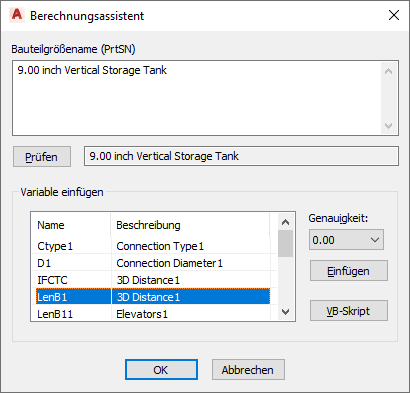
Dialogfeld Berechnungsassistent mit den eingegebenen Werten
- Klicken Sie zweimal auf OK.